Bạn thường xuyên sử dụng Zalo để liên lạc, làm việc và học tập? Việc gửi file qua Zalo là một tính năng vô cùng hữu ích, giúp bạn dễ dàng chia sẻ tài liệu, hình ảnh, video với bạn bè, đồng nghiệp và đối tác. Bài viết này sẽ hướng dẫn bạn cách gửi file qua Zalo trên máy tính và điện thoại một cách nhanh chóng và hiệu quả.
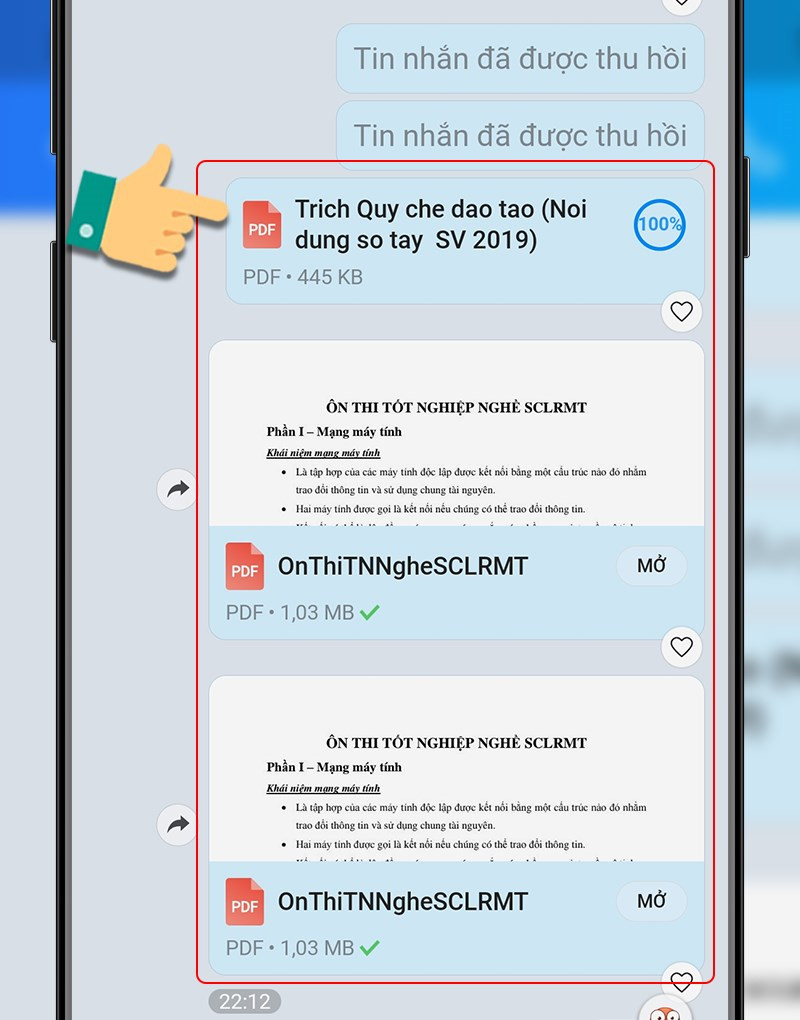 Zalo trên điện thoạiGiao diện Zalo trên điện thoại
Zalo trên điện thoạiGiao diện Zalo trên điện thoại
Zalo không chỉ là ứng dụng nhắn tin, gọi điện miễn phí hàng đầu tại Việt Nam, mà còn là công cụ hỗ trợ đắc lực cho công việc và học tập. Tính năng gửi file đa dạng, cho phép bạn chia sẻ nhiều loại tập tin khác nhau, từ tài liệu văn bản, bảng tính đến hình ảnh, video và cả thư mục. Cùng tìm hiểu cách tận dụng tối đa tính năng này nhé!
Gửi File Qua Zalo Trên Máy Tính
Gửi file trên máy tính desktop hoặc laptop mang lại sự tiện lợi khi bạn làm việc với các tập tin lớn. Zalo trên máy tính hỗ trợ gửi cả file riêng lẻ và cả thư mục, giúp bạn tiết kiệm thời gian và công sức.
Gửi File Đơn Giản Trên Zalo Máy Tính
Để gửi file nhanh chóng trên Zalo máy tính, bạn chỉ cần đăng nhập vào tài khoản Zalo, mở cuộc trò chuyện muốn gửi file, click vào biểu tượng đính kèm file và chọn tập tin cần gửi. Thật đơn giản, phải không nào?
 Đăng nhập Zalo trên máy tínhĐăng nhập Zalo trên máy tính
Đăng nhập Zalo trên máy tínhĐăng nhập Zalo trên máy tính
Gửi File Chi Tiết Trên Zalo Máy Tính
- Đăng nhập: Mở ứng dụng Zalo hoặc truy cập Zalo web và đăng nhập vào tài khoản của bạn.
- Mở cuộc trò chuyện: Chọn cuộc trò chuyện mà bạn muốn gửi file.
- Đính kèm file: Nhấn vào biểu tượng đính kèm file (hình chiếc ghim giấy).
- Chọn file/thư mục: Chọn “Chọn tập tin” để gửi file riêng lẻ hoặc “Chọn thư mục” để gửi cả thư mục. Sau đó, tìm đến file/thư mục bạn muốn gửi và nhấn “Open” hoặc “Select Folder”.
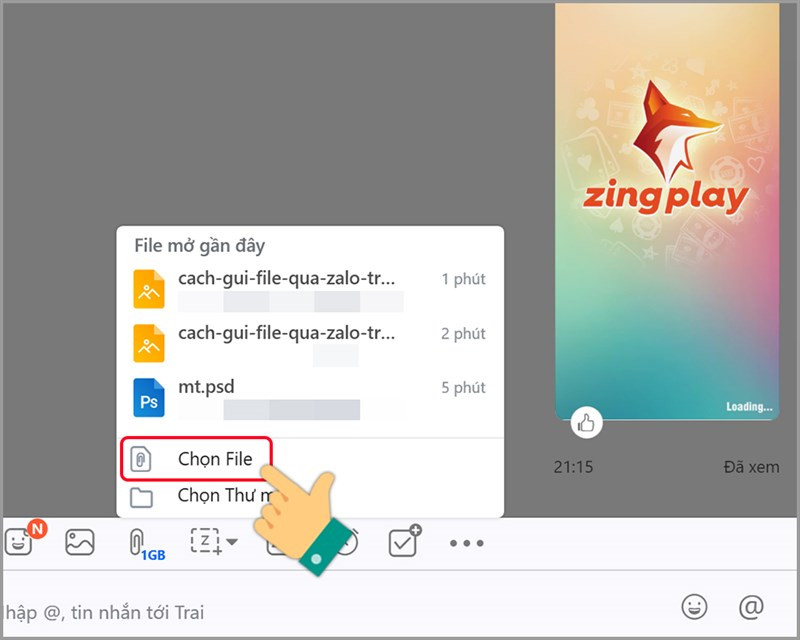 Chọn tập tinChọn tập tin cần gửi
Chọn tập tinChọn tập tin cần gửi
Gửi File Qua Zalo Trên Điện Thoại
Gửi file qua Zalo trên điện thoại cũng rất đơn giản và tiện lợi, giúp bạn chia sẻ thông tin nhanh chóng mọi lúc, mọi nơi.
Gửi File Nhanh Trên Zalo Điện Thoại
Mở ứng dụng Zalo, vào cuộc trò chuyện, nhấn biểu tượng ba chấm, chọn “Tài liệu” và chọn file cần gửi. Chỉ với vài thao tác đơn giản, bạn đã có thể chia sẻ tài liệu với bạn bè.
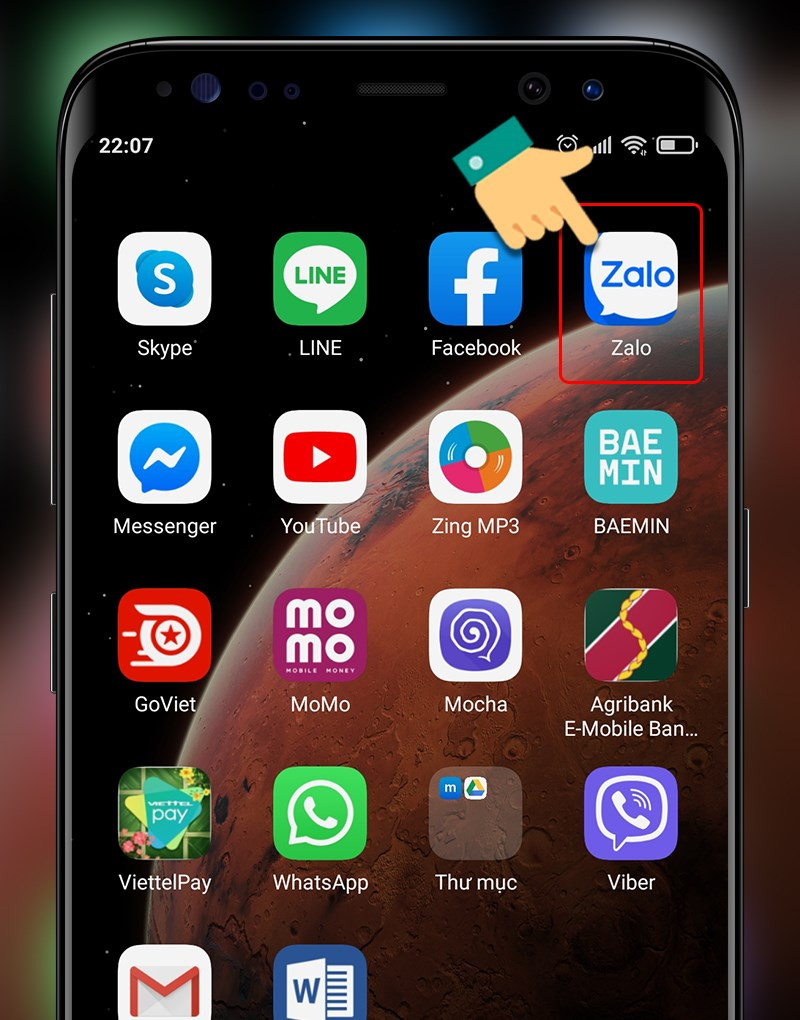 Mở Zalo trên điện thoạiMở ứng dụng Zalo trên điện thoại
Mở Zalo trên điện thoạiMở ứng dụng Zalo trên điện thoại
Gửi File Chi Tiết Trên Zalo Điện Thoại
- Mở ứng dụng Zalo: Khởi động ứng dụng Zalo trên điện thoại của bạn.
- Chọn cuộc trò chuyện: Mở cuộc trò chuyện mà bạn muốn gửi file.
- Mở menu: Nhấn vào biểu tượng ba chấm ở góc phải màn hình.
- Chọn Tài liệu: Trong menu hiện ra, chọn “Tài liệu”.
- Chọn file: Tìm và chọn file bạn muốn gửi. Bạn có thể chọn nhiều file cùng lúc.
- Gửi file: Nhấn “Chọn” để gửi file.
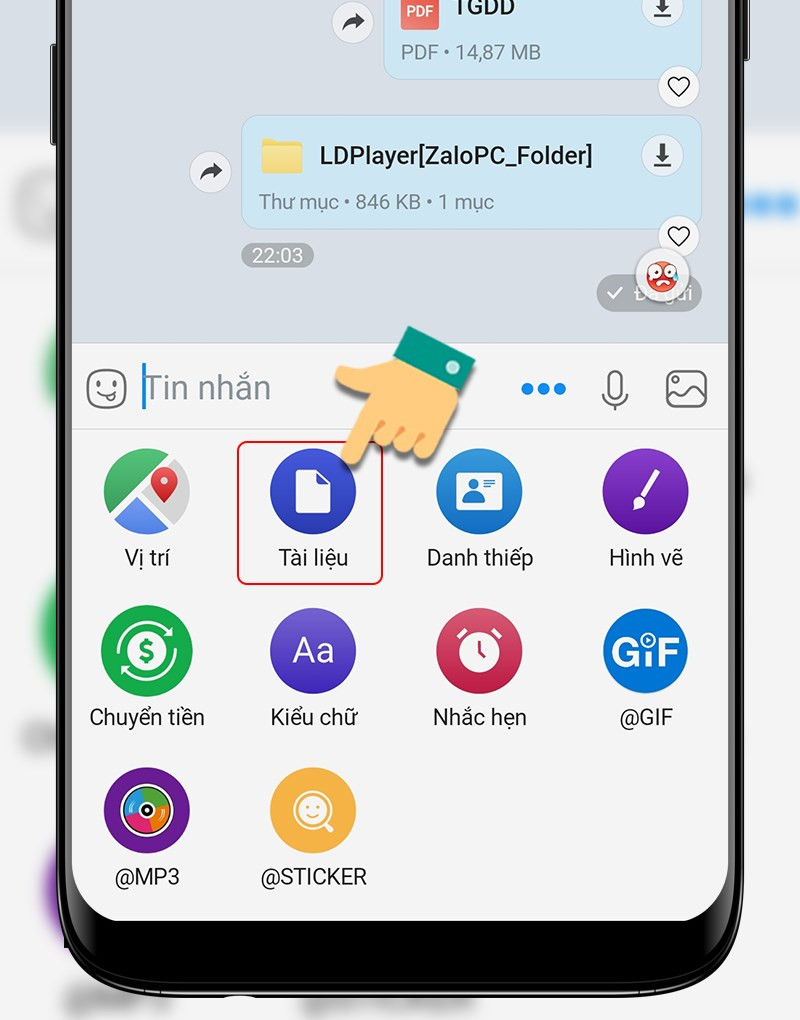 Chọn tài liệuChọn tài liệu cần gửi
Chọn tài liệuChọn tài liệu cần gửi
Kết Luận
Hy vọng bài viết này đã cung cấp cho bạn hướng dẫn chi tiết và dễ hiểu về cách gửi file qua Zalo trên cả máy tính và điện thoại. Hãy chia sẻ bài viết này với bạn bè nếu bạn thấy hữu ích. Đừng quên để lại bình luận bên dưới nếu bạn có bất kỳ thắc mắc nào nhé!